1、打开PS,按ctrl+N新建空白背景,设置分辨率为72,颜色模式为RGB模式,点击确定,如图
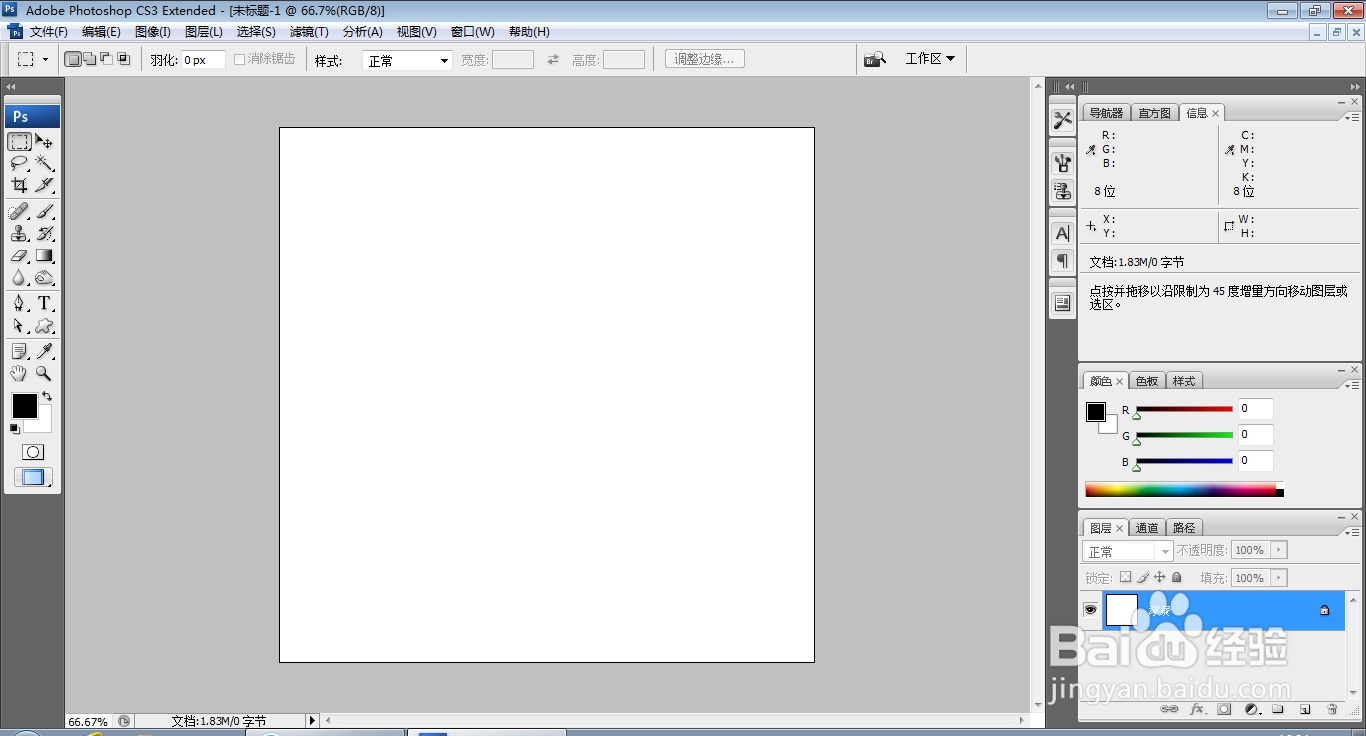
2、按D键恢复前景色为黑色,背景色为白色,选择滤镜,渲染,云彩,如图
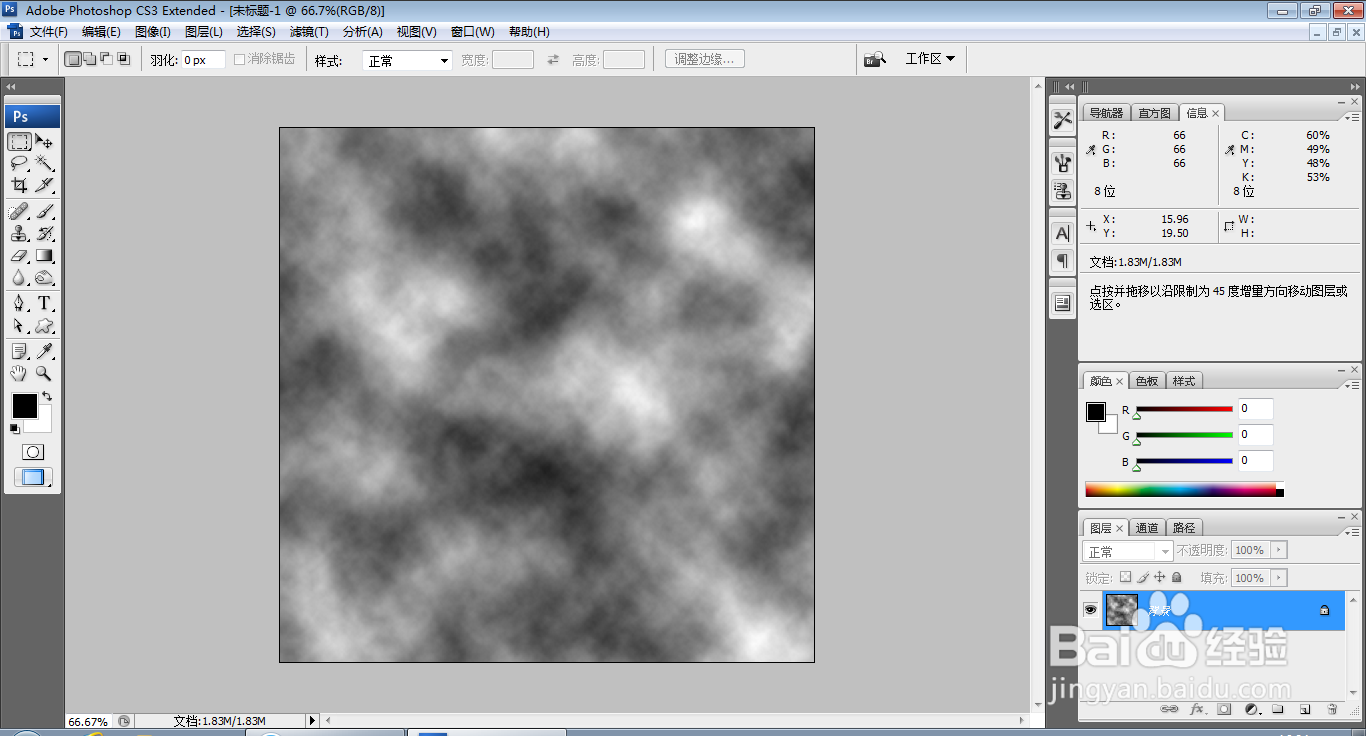
3、选择滤镜,杂色,添加杂色,设置数量为100%,勾选高斯分布,如图
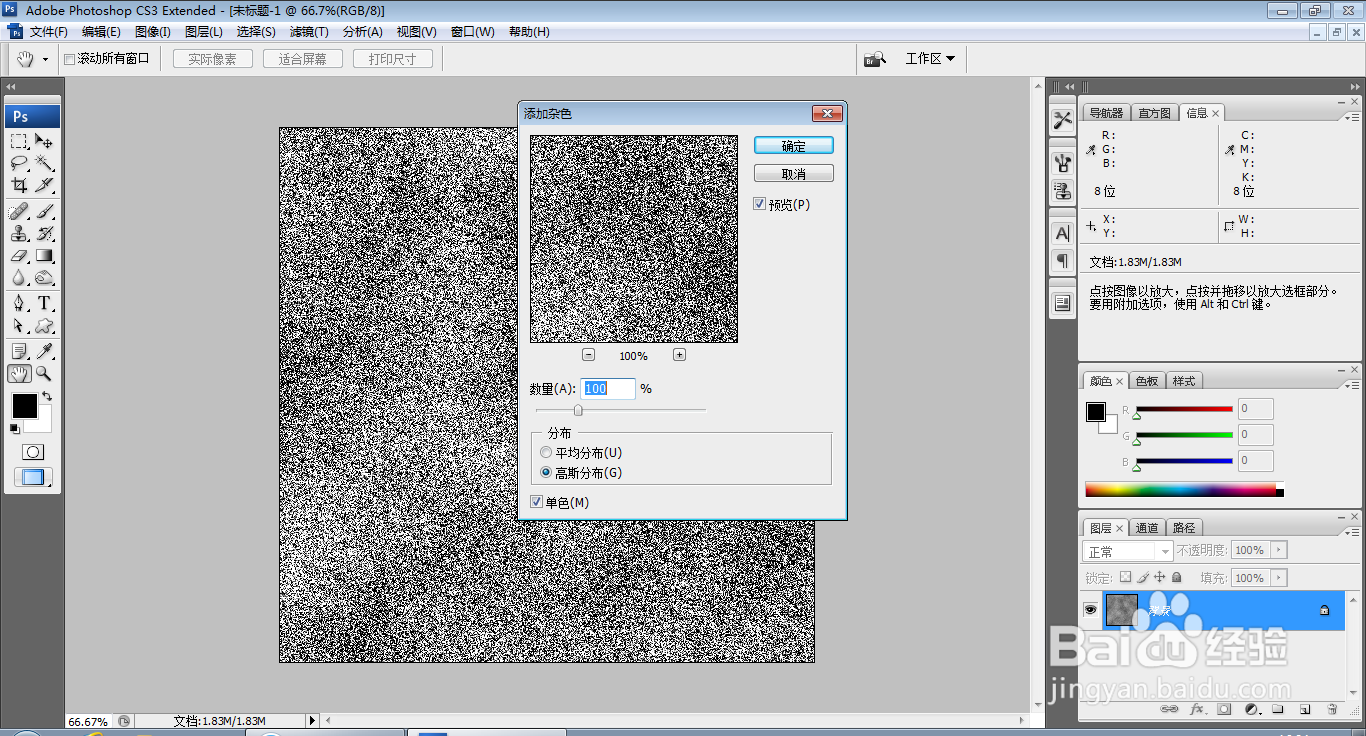
4、选择滤镜,模糊,动感模糊,设置角度为30度,距离为25像素,点击确定,如图

5、再次选择滤镜,模糊,设置角度为10度,距离为25像素,如图
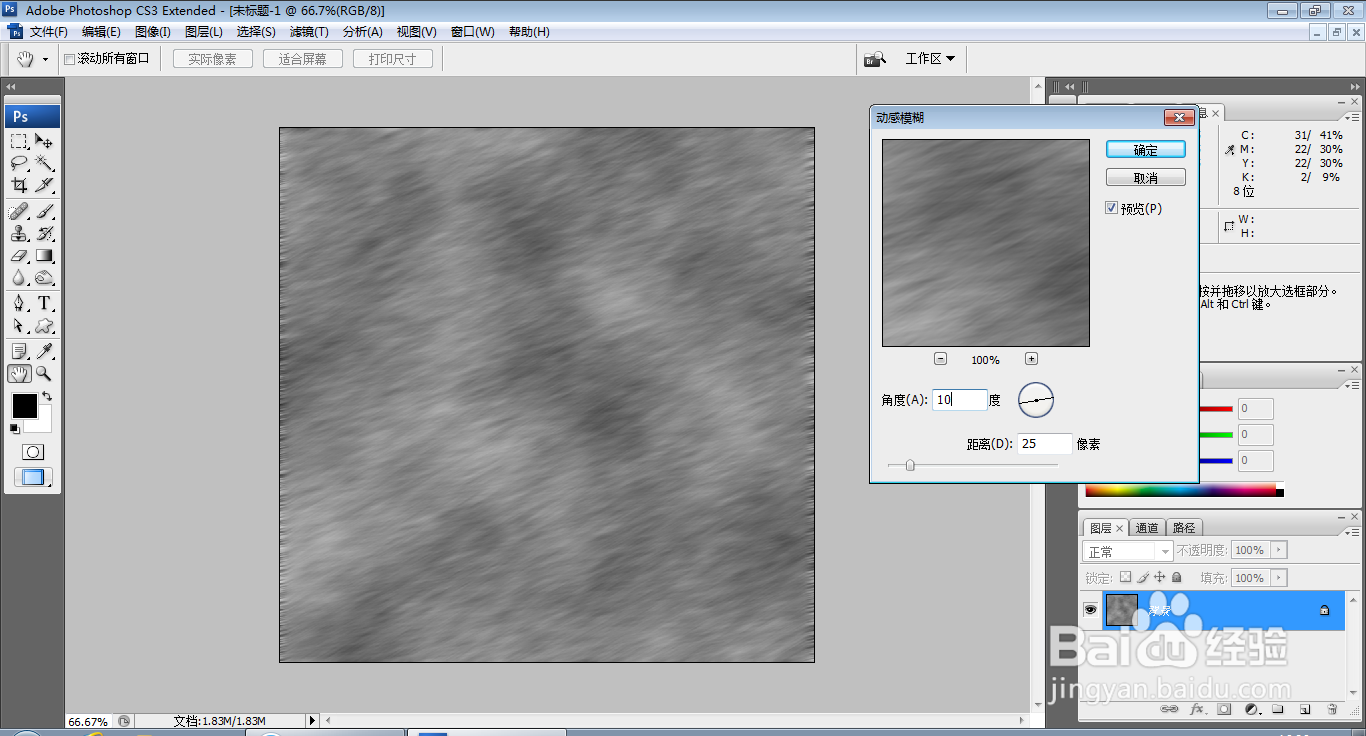
6、选择滤镜,扭曲,旋转扭曲,如图

7、再次选择滤镜,扭曲,旋转扭曲,如图
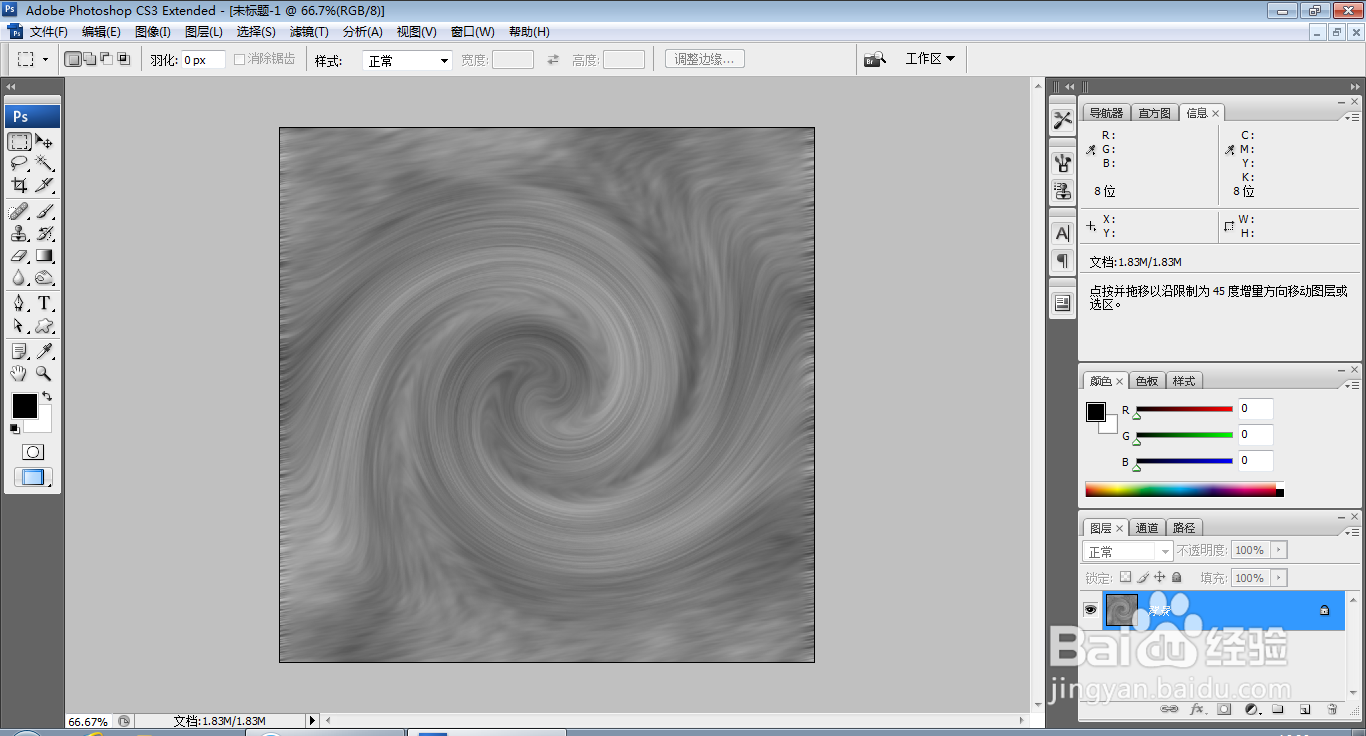
8、选择矩形选区工具,绘制矩形选区,按delete键删除中间部分,如图

9、按ctrl+U打开色相饱和度,设置色相为73,饱和度为35,明度为-22,点击确定,如图

10、选择滤镜,切变,勾选折回,点击确定,如图

11、选择横排文字工具,输入字体,调整字号大小,如图
